
Udgivet

Vil du holde visse billeder skjult fra din iPhone-kamerarulle? Brug denne vejledning til at skjule og vise billeder på din iPhone.
Når du viser billeder til folk på din iPhone, vil du måske gerne have, at nogle skal forblive skjulte, så du kan finde dem senere. Det er nyttigt at skjule billeder, når du vil holde udvalgte billeder væk fra nysgerrige øjne. Du vil måske vise nogen billeder af en familierejse eller et arbejdsprojekt, ikke dine pinlige selfies.
Uanset årsagen har Apple tilladt dig at skjule billeder på din iPhone, siden iOS 14 blev udgivet i 2020. Derudover er det nemmere end låse billeder, selvom du måske også vil gøre det.
Vi viser dig, hvordan du skjuler og viser billeder på din iPhone nedenfor.
Sådan skjuler du billeder på din iPhone
Mens du har været i stand til at skjule billeder og videoer på din iPhone i Fotos-appen i nogen tid, har processen ændret sig lidt, da iOS er blevet opdateret i løbet af de sidste par år.
Du kan nu holde dine billeder skjult i en mappe, der kun kan åbnes
Sådan skjuler du billeder på din iPhone:
- Åbn Fotos app på din iPhone.
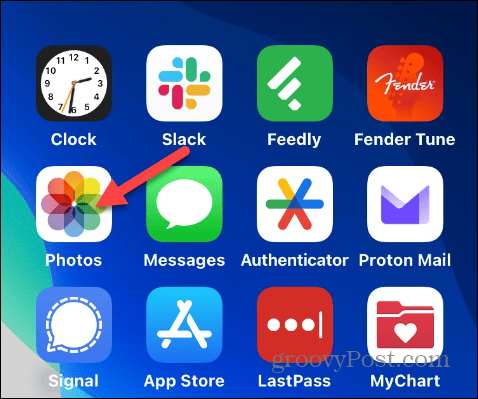
- Vælg det billede eller den video, du vil skjule, og tryk på tre prikker menuknappen i øverste højre hjørne.
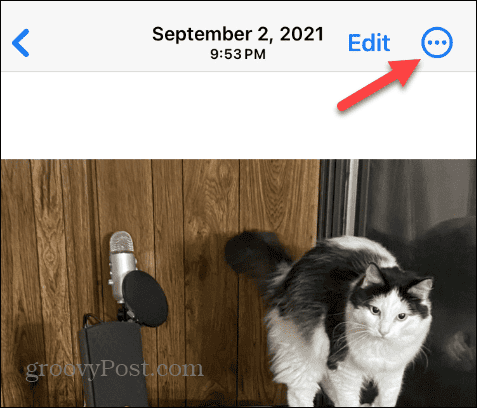
- Tryk på Skjule fra menuen, der vises.
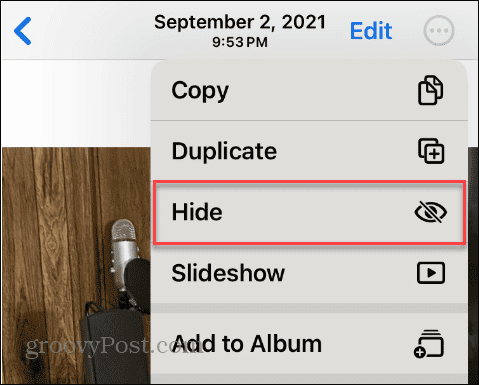
- Tryk på Skjul billede mulighed, når bekræftelsesmeddelelsen vises nederst.

- Alternativt kan du trykke længe på et fotominiaturebillede i appen Fotos, tryk på Skjule fra menuen, og bekræft dit valg.
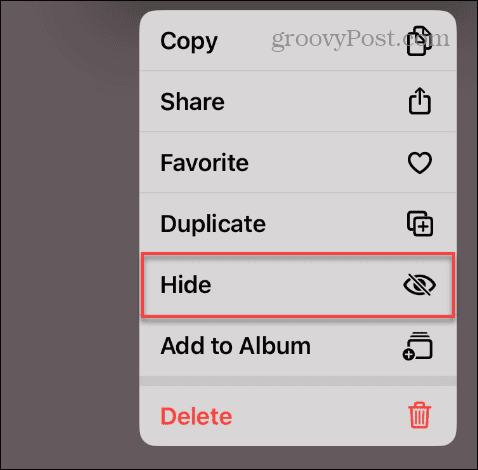
Når du skjuler et billede, vil det blive gemt i Skjult album og vises ikke længere i hovedkamerarullen.
Sådan finder du dine skjulte billeder på iPhone
Når du skjuler billeder eller videoer på din iPhone, skal du vide, hvordan du får adgang til Skjult mappe for at se dem senere.
Sådan finder du skjulte billeder på din iPhone:
- Åbn Fotos app og tryk på Albums knappen nederst på skærmen.

- Rul ned på skærmen Albums til Hjælpeprogrammer sektion og tryk Skjult.

- De billeder, du indstiller til Skjult vil blive vist i denne mappe.
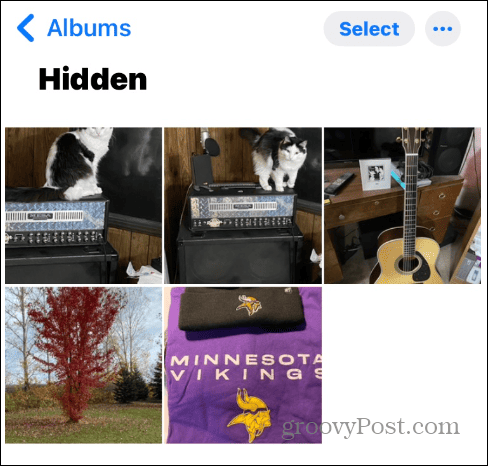
Sådan beskytter du dine skjulte billeder på din iPhone med Face ID
Du kan kræve Face ID-bekræftelse for at få adgang til det skjulte album, som forhindrer andre i at se skjulte billeder.
Sådan beskytter du skjulte billeder på din iPhone med Face ID:
- Åben Indstillinger på din iPhone eller iPad.
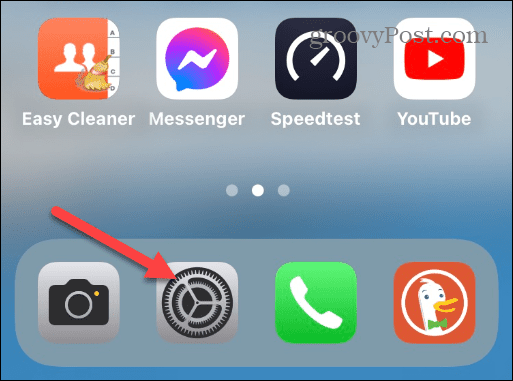
- Rul ned og vælg Fotos fra menuen.
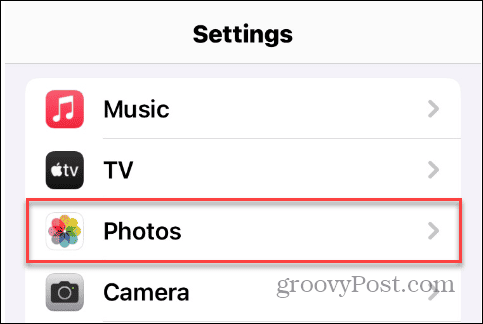
- Stryg ned på følgende skærm, og skift til Brug Face ID skifte til tændt position.
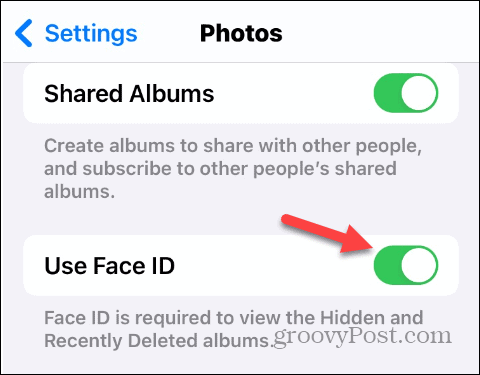
- Når den er aktiveret, kræves din Face ID-bekræftelse for at se indholdet i Skjult folder. Det er også vigtigt at bemærke, at denne funktion sikrer Nyligt slettede billeder album.

Sådan skjuler du det skjulte album fra visning på din iPhone
Hvis du vil tage din sikkerhed et skridt videre, kan du beholde Skjult album skjult, så andre brugere ikke kan trykke på det.
Sådan skjuler du det skjulte album på din iPhone:
- Åbn Indstillinger app på din iPhone eller iPad.
- Rul ned og vælg Fotos fra listen.
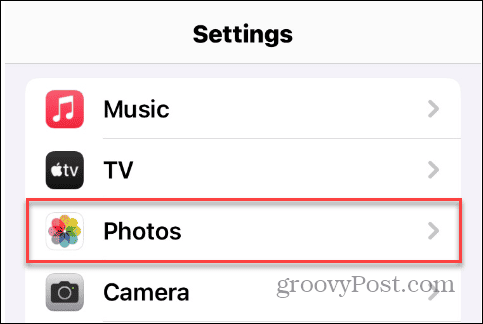
- Slå fra Vis skjult album kontakt.
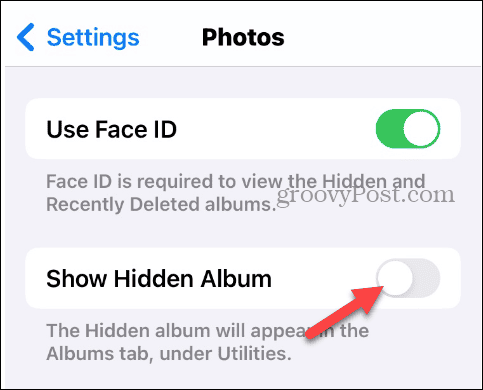
- Når den er slået fra Skjult album vises ikke længere i Albums fanen eller under Hjælpeprogrammer afsnit.
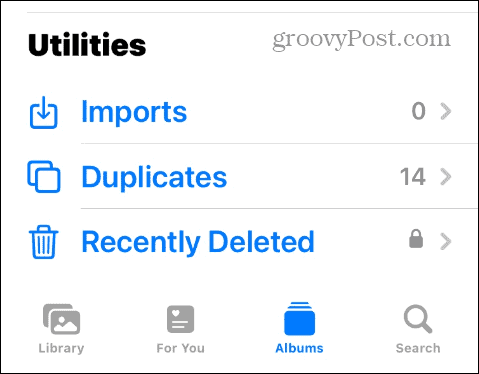
Sådan viser du billeder på iPhone eller iPad
Hvis du ønsker, at bestemte billeder skal vises i kamerarullen som normalt og ikke i Skjult album, kan du vise dem.
Sådan viser du billeder på din iPhone eller iPad:
- Start Fotos app på din iPhone, og åbn Skjult folder.
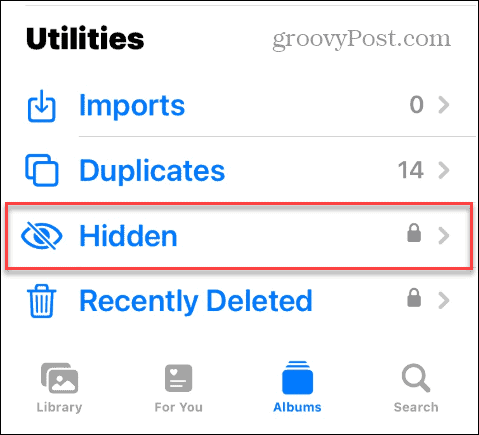
- Vælg det foto eller den video, du vil have vist, og tryk på tre prikker knappen i øverste højre hjørne.
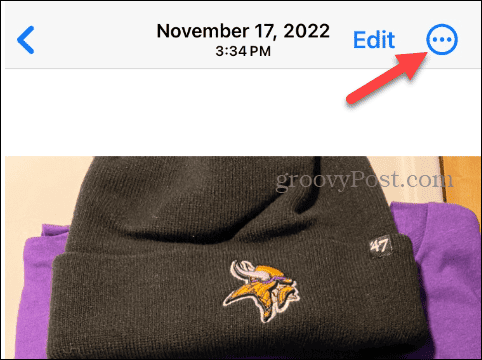
- Tryk på Vis frem fra menuen, der vises.
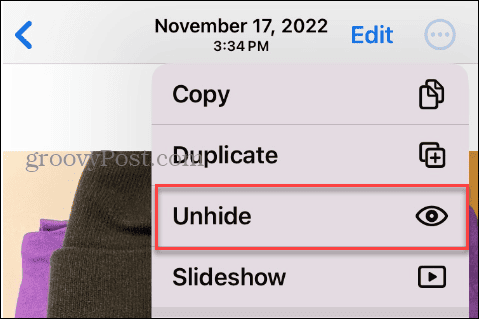
Når du har fulgt trinene, vil billederne dukke op igen i din hovedkamerarulle, som før de blev skjult.
Håndtering af fotos på iPhone og iPad
Hvis du vil sikre dig, at visse billeder eller videoer på din iPhone eller iPad er utilgængelige og ude af syne, når du afleverer din enhed til nogen, kan du skjule og vise billeder på din iPhone.
For yderligere sikkerhed kan du holde billeder og videoer låst ved at kræve Face ID og skjule den skjulte mappe helt. Hvis du ønsker, at elementerne skal vises i din kamerarulle i fremtiden, er det kun et par tryk væk at få dem vist frem.
Vil du ændre dine billeder næste gang? Du kan fjern røde øjne fra dine iPhone-billeder nemt ved at bruge appen Fotos.



